如何轻松关闭Windows7操作系统中的135端口
在Windows7操作系统中,关闭135端口(RPC端口)是一个常见的网络配置需求,尤其是在需要增强系统安全性或者避免不必要的网络流量时。不过,在进行这样的操作之前,需要明确一点:关闭135端口可能会影响某些系统功能和应用程序的正常工作。因此,在执行以下步骤之前,请确保了解所做操作的后果,并确保您不需要使用该端口。
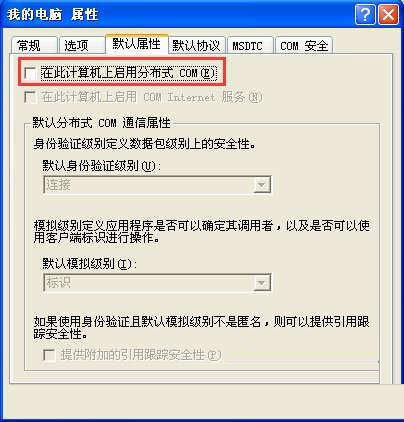
Windows7操作系统关闭135端口的方法
要关闭Windows7系统中的135端口,您可以通过控制面板中的管理工具来操作服务,具体步骤如下:

1. 打开控制面板
首先,点击屏幕左下角的“开始”菜单,然后在弹出的菜单中选择“控制面板”。控制面板是Windows系统中用于配置系统设置和控制程序的一个重要工具。
2. 选择管理工具
在控制面板窗口中,找到并点击“管理工具”。管理工具包含了多种用于管理和维护系统功能的实用程序。
3. 打开服务
在管理工具窗口中,找到并点击“服务”。服务是Windows系统中运行的后台进程,这些进程可以执行各种系统任务,如网络共享、打印和Windows更新等。
4. 找到RPC服务
在“服务”窗口中,您需要滚动查找名为“Remote Procedure Call (RPC)”的服务。RPC(远程过程调用)服务是一种允许程序在远程计算机上运行代码的机制,它在许多Windows功能中都扮演着重要角色。
5. 停止并禁用RPC服务
右键单击“Remote Procedure Call (RPC)”服务,选择“属性”。在“属性”窗口中,您将看到一个“停止”按钮和一个“禁用”下拉菜单。首先,点击“停止”按钮以停止RPC服务。然后,从下拉菜单中选择“禁用”以禁用该服务。
6. 应用更改
在进行了上述更改后,点击“应用”按钮以保存更改,然后关闭“属性”窗口。此时,RPC服务已被停止并禁用,135端口将不再监听传入连接。
需要注意的是,禁用RPC服务可能会对系统的某些功能产生影响。例如,某些依赖于RPC的应用程序可能无法正常运行,某些网络功能也可能受到影响。因此,在进行此操作之前,请确保您了解这些潜在的影响,并且已经备份了重要的数据和配置文件。
端口关闭后的影响
关闭135端口后,RPC服务将停止运行,这意味着任何通过RPC协议进行的通信都将无法进行。这包括使用RPC的服务和应用程序,以及依赖于RPC的网络功能。例如,某些远程管理任务、分布式组件对象模型(DCOM)操作以及某些类型的网络共享和打印功能可能会受到影响。
其他注意事项
权限要求:关闭135端口需要管理员权限。因此,请确保您以管理员身份登录Windows7系统,并且拥有进行这些更改所需的权限。
系统备份:在进行任何系统更改之前,最好先备份系统数据和配置文件。这样,如果更改导致问题,您可以恢复到之前的状态。
防火墙设置:除了通过服务来关闭端口外,您还可以通过Windows防火墙来阻止特定端口的通信。这种方法可以在不禁用整个服务的情况下,限制特定端口的网络流量。
网络监控:在关闭端口后,建议使用网络监控工具来监视系统的网络活动。这可以帮助您了解哪些应用程序或服务正在尝试使用被关闭的端口,以及是否存在潜在的安全风险。
防火墙设置方法(可选)
如果您希望通过Windows防火墙来阻止135端口的通信,可以按照以下步骤进行操作:
1. 打开控制面板
同样地,点击“开始”菜单,然后选择“控制面板”。
2. 查看方式选择小图标
在控制面板窗口中,将“查看方式”设置为“小图标”,以便更容易找到所需的选项。
3. 点击Windows防火墙
找到并点击“Windows防火墙”选项。Windows防火墙是Windows系统中用于保护系统免受外部网络攻击的重要工具。
4. 高级设置
在Windows防火墙窗口中,点击左侧的“高级设置”链接。这将打开高级安全Windows防火墙窗口,允许您进行更详细的配置。
5. 入站规则
在高级安全Windows防火墙窗口中,找到并点击“入站规则”选项。入站规则定义了哪些外部网络流量可以进入您的系统。
6. 新建规则
在入站规则窗口中,点击右侧的“新建规则”按钮。这将启动新建入站规则向导。
7. 选择端口
在规则类型选择窗口中,选择“端口”,然后点击“下一步”。这将允许您指定要阻止或允许的端口号。
8. TCP和特定本地端口
在协议和端口选择窗口中,选择“TCP”,然后在“特定本地端口”框中输入“135”。这表示您将针对TCP协议的135端口创建规则。
9. 域、专用和公用
在下一个窗口中,选择“域”、“专用”和“公用”复选框。这将确保规则适用于所有网络位置(域网络、专用网络和公用网络)。
10. 阻止连接
在操作选择窗口中,选择“阻止连接”,然后点击“下一步”。这将创建一个规则来阻止通过指定端口的网络流量。
11. 设置名称和描述
在名称和描述窗口中,为规则设置一个名称(例如“阻止TCP 135端口”)和描述(可选)。这有助于您稍后识别和管理规则。
12. 完成
点击“完成”按钮以创建规则。现在,您已经成功通过Windows防火墙阻止了TCP 135端口的入站连接。
通过以上步骤,您可以在Windows7系统中关闭135端口,从而增强系统的安全性。不过,请务必注意关闭端口可能带来的潜在影响,并在进行此操作之前备份重要数据和配置文件。
- 上一篇: 如何快速掌握烽火战鼓刷据点的高效方法?
- 下一篇: 揭秘DNF:如何轻松获取平凡的灵魂精髓
新锐游戏抢先玩
游戏攻略帮助你
更多+-
05/01
-
05/01
-
05/01
-
05/01
-
05/01









